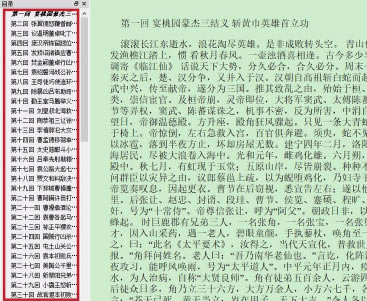【Calibre百度網盤下載】Calibre中文版百度云 v3.44.0 免費特別版
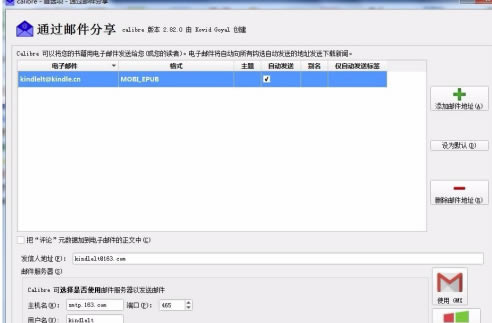
- 軟件類型:應用軟件
- 軟件語言:簡體中文
- 授權方式:免費軟件
- 更新時間:2024-09-03
- 閱讀次數:次
- 推薦星級:
- 運行環境:WinXP,Win7,Win10,Win11
軟件介紹
Calibre是一款免費的好用的電子閱讀軟件,極為簡單的操作,打開即可使用,內置強大的編輯器和格式轉換工具,不管是讀書還是寫書都是一把手,可以放在易攜帶的設備當中,隨時拿出來就可以使用,相當方便。
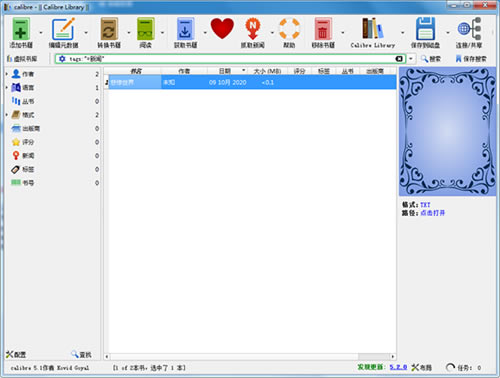
軟件特色
1、節省管理電子書收藏的時間
calibre的用戶界面設計得盡可能簡單。主窗口中的大按鈕可以滿足您的大多數需求。口徑的大量功能和選項始終在直觀的選項卡下清晰顯示。它的上下文菜單排列整齊,因此您要查找的內容幾乎可以自己找到。您離目標不超過三下點擊。這是多年來根據用戶反饋調整口徑界面的結果。另外,您可以更改口徑外觀的許多方面,并嘗試使用三個內置庫視圖之一來瀏覽封面,書名,標簽,作者,出版商等的藏書。
口徑不僅可以下載電子書的所有元數據(標題,作者,出版商,ISBN,標簽,封面或摘要等內容),還可以讓您在現有或新字段中編輯或創建元數據。這樣,您就可以跟蹤您閱讀過的書和喜歡的書。您還可以利用使用標簽,作者,評論等的高級搜索和排序功能。您將在幾秒鐘內找到想要的書!
2、隨處使用
口徑幾乎支持每一個電子閱讀器,并且每次更新都與更多設備兼容。您可以在幾秒鐘內通過無線或電纜將電子書從一臺設備傳輸到另一臺設備。而且您不需要任何其他工具即可執行此操作。口徑將為您的設備發送最佳文件格式,如果需要,可以自動將其轉換。
無論您使用哪種PC,筆記本電腦或平板電腦,口徑都能滿足您的需求。而且,如果您正在旅行并且沒有隨身攜帶設備,那么您可以在USB隨身碟上使用機芯,無論身在何處都可以使用它。
口徑可以轉換數十種文件類型。無論您從何處獲得電子書,它都將立即為您的設備準備就緒。轉換時,您還可以自動更改書籍的樣式,創建目錄或改善標點符號和頁邊距。口徑還可以自行檢測最適合您的設備的格式,因此您不必費心。
機芯還可以將您的個人文檔轉換為電子書或從頭開始創建它們。它還可以帶走所有與之無關的普通事物。它具有自動樣式幫助器和腳本,可生成書的結構。您專注于內容,機芯會照顧剩下的一切。
3、全面的電子書閱讀器
口徑具有內置的電子書查看器,可以顯示所有主要的電子書格式。它完全支持目錄,書簽,CSS,參考模式,打印,搜索,復制,多頁視圖,嵌入式字體以及其他內容。
4、從網上下載新聞/雜志
機芯可以確保您知道發生了什么,并自動從數百種新聞來源(例如《經濟學人》,《紐約時報》,《紐約客》雜志,《衛報》,BBC新聞,《國家地理》,CNN,《華爾街日報》,《華盛頓》郵政,大西洋,《科學美國人》,《連線》雜志,電訊報,《福布斯》,《技術雜志》…
您也可以教口才從完全不同的站點傳遞新聞,或者利用任何RSS feed。沒有搜索,沒有等待,沒有麻煩。
5、輕松共享和備份您的媒體庫
口徑配備了方便的網絡服務器來托管您的圖書館。只需片刻,您就可以安全地與您選擇的任何人共享所有(或部分)電子書,或使用任何您喜歡的設備從任何地方自己訪問它們。使用服務器,您可以僅使用瀏覽器在任何電話/平板電腦上讀取口徑庫中的書籍。它甚至可以脫機工作。
口徑還具有一些有用的備份和導入/導出功能,這些功能可確保您的藏書的安全性和可移植性,而不必大驚小怪。
6、編輯您收藏中的書籍
對于其中的電子書呆子,口徑具有內置的編輯器,可讓您編輯最流行的電子書格式EPUB和Kindle。編輯器具有許多復雜的功能,可以使編輯電子書的內部變得盡可能容易和高效。
7、滿足每本電子書的需求并獲得支持
不太可能,但是如果發現有需要的功能,而口徑卻缺乏,可以使用內置的插件資源管理器。許多用戶開發插件來增強和擴展calibre的功能。您可以直接從口徑瀏覽成百上千的插件,然后一鍵安裝。
Calibre百度網盤轉換格式方法
1、首先打開calibre中文版軟件,需要轉換的書目不在列表的可以點擊界面的添加書籍選項,將需要的書籍添加到列表中。將需要的書籍添加進來后開始進行下一步操作。
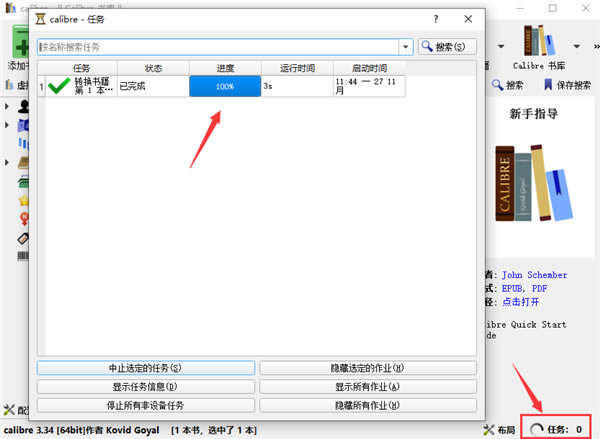
2、在列表中找到剛添加進來的書籍。然后鼠標右鍵點擊書籍會彈出菜單欄,如下圖所示,有有閱讀、編輯、移除等多種選項,我們找到轉換書籍并點擊,會有逐個轉換和批量準換兩個選項,我們點擊逐個轉換,然后進入下一步。
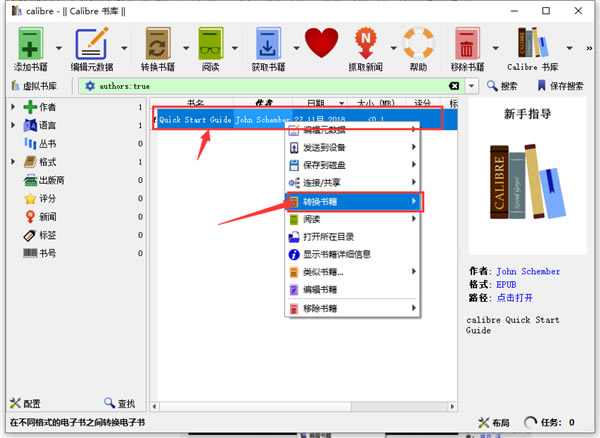
3、進入到calibre逐個轉換頁面,如下圖所示,在界面上方有輸入格式和輸出格式選項,你可以在輸出格式中選擇一個想要轉換的格式,如圖二中所示,有多種的輸出格式可以選擇。然后在界面的右側會有一列的功能選項,你也可以進行選擇設置。
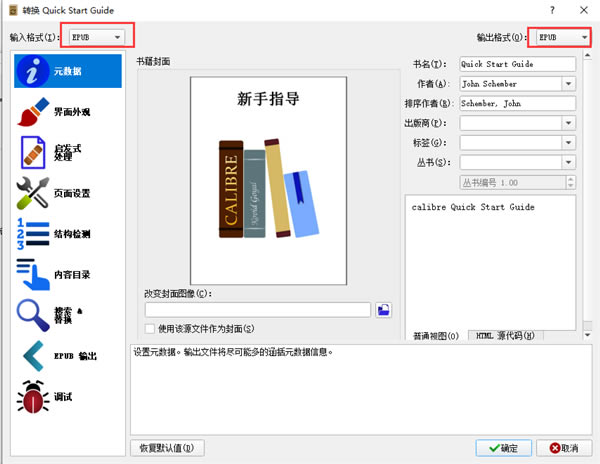
4、你在設置完成后,可以先點擊界面右側的調試選項進行調試,點擊界面中的文件夾圖標來選擇文件夾放置調試輸出,需要注意的是在調試過程中會輸出轉換各個階段中生成的中轉html,這個html可作為手動編輯轉換 的起點;
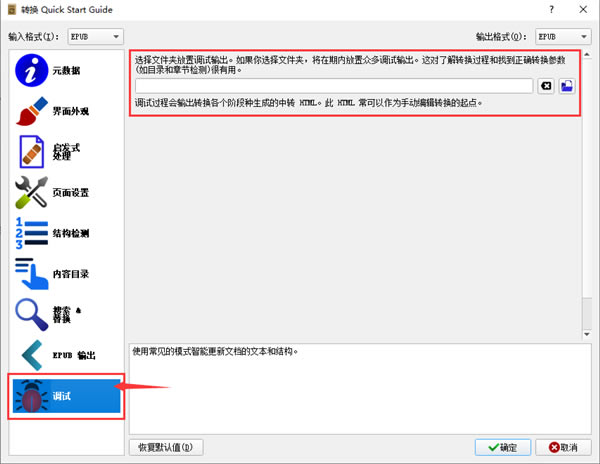
5、你在調試完成沒有什么問題后就可以點擊界面右側的PDF輸出選項,進入該界面,可以設置一些智障的大小、字體大小、顏色等選項,選擇完成后就點擊確定進行轉換了,轉換速度是很快的,你只需要的耐心等待一小會就可以了。
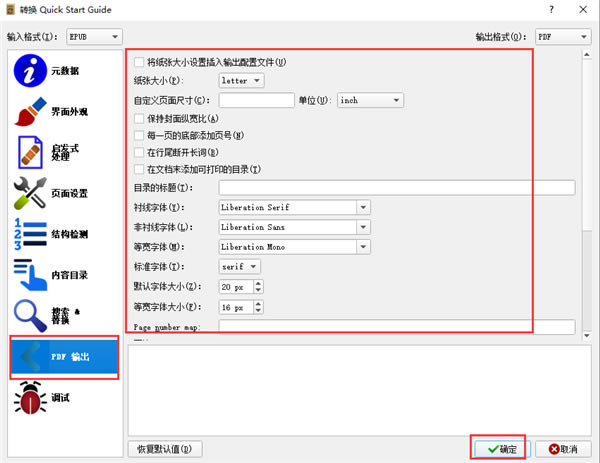
6、點擊確定后就可以開始轉換了,界面會返回到Calibre軟件主界面,在界面右下角有任務選項,點擊后就可以查看正在轉換的文件,如下圖所示,用戶等待轉換完成,就可以在之前設置的保存位置中找到轉換后的文件,操作很簡單,有需要的趕緊來下載使用吧。
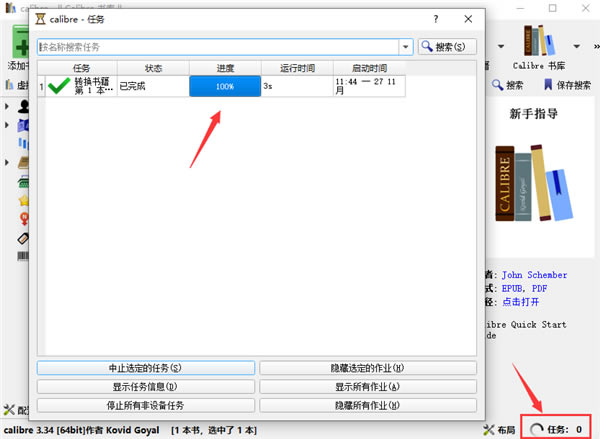
Calibre百度網盤怎么發送到kindle
添加Kindle接收推送的郵箱點擊“首選項”圖標,彈出如下圖所示彈框
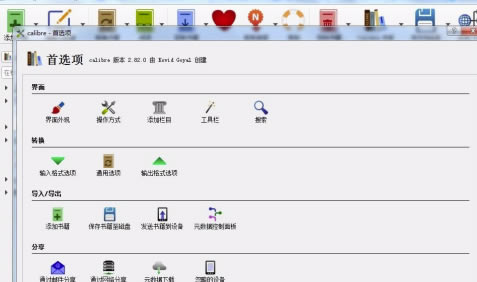
找到“分享”,點擊“通過郵件分享”。
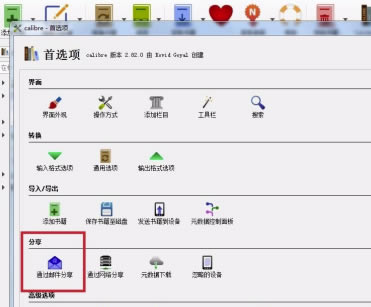
在彈出的對話框中點擊右邊的“添加郵件地址”,填入和你的Kindle設備綁定的推送接收郵箱(可根據自己的需要添加多個)。不知道自己接收推送的郵箱可以登陸亞馬遜后臺在【管理我的內容和設備】中的【我的設備】選項卡頁面找到。
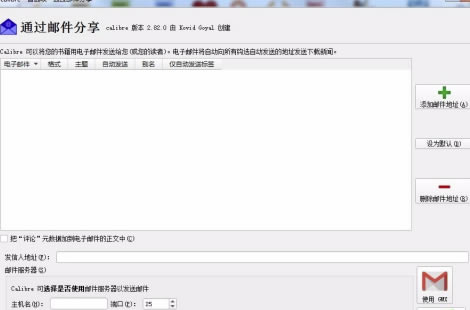
填寫推送郵箱在下面的“發信人地址”中填寫你的電子郵箱,如下圖所示。注意請確保該郵箱已經添加到亞馬遜官網 Kindle 管理后臺的【設置】頁面中的“已認可的發件人電子郵箱列表”中。
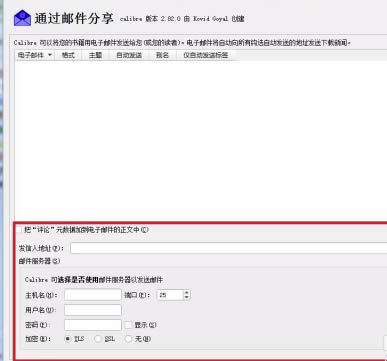
設置推送郵箱的郵件服務器接下來設置“郵件服務器”
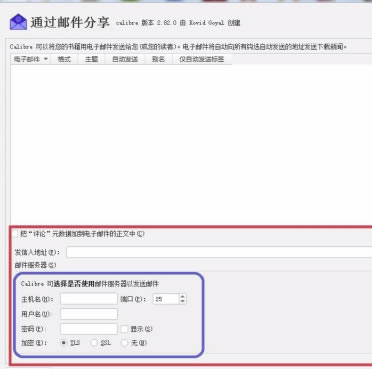
如果你用的是gmail或live郵箱,直接點右邊相應的圖標填寫你的郵箱地址及用戶名密碼即可,軟件將會自動為你填寫主機名和端口。
如果使用其他的郵箱請自行填寫郵箱服務器設置并填入你的郵箱用戶名和密碼。常見的幾個郵箱服務器如下:
163 郵箱:主機名 smtp.163.com 端口 465 或 587(加密類型:SSL)*推薦
126 郵箱:主機名 smtp.126.com 端口 465 或 587(加密類型:SSL)
yeah 郵箱:主機名 smtp.yeah.net 端口 465 或 587(加密類型:SSL)
新浪郵箱:主機名 smtp.sina.com 端口 端口 465(加密類型:SSL)
Gmail 郵箱:主機名 smtp.gmail.com 端口 587(加密類型:TLS)
Hotmail/Live/Outlook郵箱:主機名 smtp-mail.outlook.com 端口 587(加密類型:TLS)
參數設置圖參考實例:
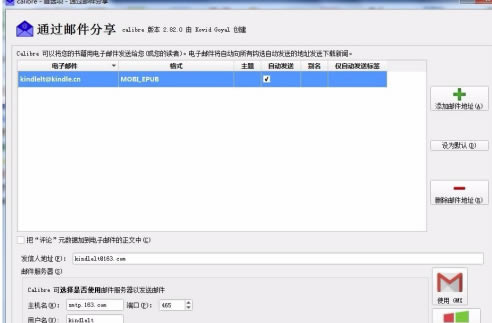
填寫完相應的推送參數之后,即可進行郵件發送測試,點擊測試郵件發送按鈕,如下圖所示
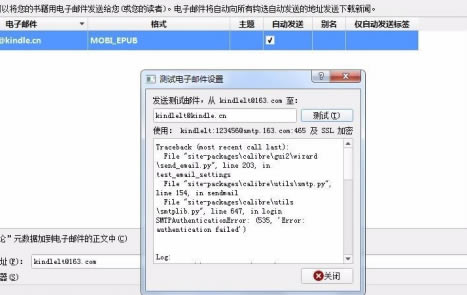
如果顯示框出現“郵件已發出”即表示設置成功,否則請檢查設置重試。點擊“確定”按鈕退出該對話框。點擊左上角的“應用”按鈕保存剛才的設置,結束設置。
測試成功之后,回到主界面,選中需要推送的書籍右鍵,彈出菜單如下圖所示,在彈出的子菜單中點擊“發送右鍵至kindlelt@kindle.cn”,就可以直接把這些電子書發送到你亞馬遜賬戶中的【我的內容】中了。
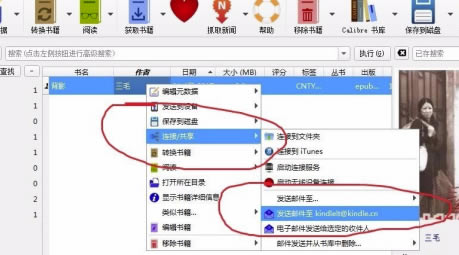
Calibre百度網盤怎么生成目錄
首先需要用到Calibre,這是一款集電子書管理、編輯轉換及閱讀等功能于一身的強大軟件
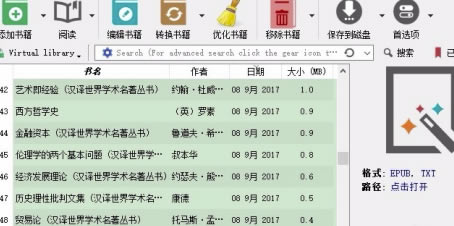
本例中以無目錄的TXT電子書為例,其他格式的無目錄電子書同樣適用;
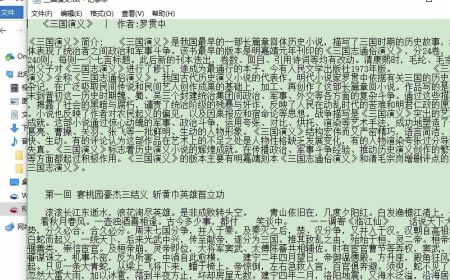
將無目錄電子書拖入Calibre,然后點擊工具欄上的“轉換書籍”按鈕;
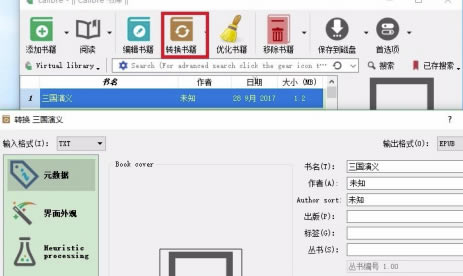
在彈出的如圖轉換窗口中,點擊切換至“Structure Detection”選項卡下;
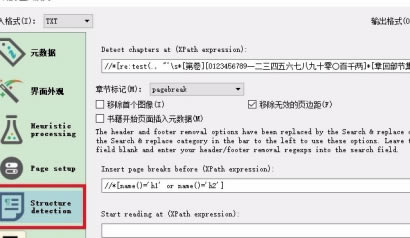
接著在右側XPath下粘貼如下正則表達式//*[re:test(., "^\s*[第卷][0123456789一二三四五六七八九十零〇百千兩]*[章回部節集卷].*", "i")]
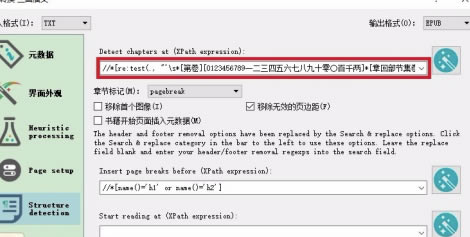
選擇所需“輸出格式”后確定,開始轉換書籍,完成后點擊書籍詳細信息下轉換后的格式如本例中的epub,即可打開閱讀電子書,成功生成目錄。本例中的方法或有不足,關于Calibre使用上如有更好的技巧歡迎補充。